
Cómo añadir un tono de llamada a tu iPhone sin iTunes: una guía completa

¿Hay alguna forma de añadir tonos de llamada al iPhone con una herramienta como iExplorer sin tener que sincronizar con iTunes? No quiero sincronizar toda mi biblioteca de música y vídeos ni eliminar el contenido de mi iPhone; solo quiero añadir tonos de llamada. ¿Hay alguna solución?
- Extraído de MediaMonkey
¿Te preguntas cómo añadir tonos de llamada al iPhone sin iTunes? No estás solo. Muchos usuarios encuentran iTunes frustrante, ya que les obliga a sincronizar toda su biblioteca de música, lo cual consume mucho tiempo e incluso puede eliminar contenido existente. Por eso, cada vez más personas buscan formas más fáciles y seguras de añadir tonos de llamada sin usar iTunes.
Ya sea que hayas creado tus propios tonos de llamada o descargado otros únicos de la web, esta guía te guiará paso a paso en el sencillo proceso de transferirlos a tu iPhone. Sigue leyendo para descubrir cómo.

Si quieres descargar tonos de llamada a tu iPhone sin iTunes, iOS Data Transfer es la mejor opción. Como servicio profesional y todo en uno para transferir datos iOS , te permite gestionar y sincronizar fotos , música, tonos de llamada, mensajes, notas, calendarios, etc., en tu iPhone/iPad/iPod entre dispositivos iOS , ordenador e iTunes. Puedes transferir tonos de llamada de iPhone desde el ordenador u otro dispositivo iOS sin iTunes.
A continuación se muestran las características clave de la transferencia de datos iOS :
Cómo agregar tonos de llamada a un iPhone desde una computadora sin iTunes:
Antes de comenzar con los siguientes pasos, preste atención a que es posible que deba ingresar la contraseña del iPhone dos veces durante todo el proceso en iOS 13 y versiones posteriores con el sistema de seguridad de datos reforzado.
01 Conecta tu iPhone a una computadora
Instale iPhone Ringtones Transfer en su computadora y conecte su iPhone a la computadora usando un cable USB.

02 Agregar tonos de llamada al iPhone sin iTunes
Selecciona "Música" en la ventana izquierda, haz clic en "Tonos de llamada" en la sección "Toda la música" y pulsa el botón + para seleccionar los tonos que quieres transferir. Tras la selección, pulsa el botón "Abrir" en la ventana emergente para importarlos a tu iPhone.

Cómo crear un tono de llamada personalizado en un iPhone en una computadora:
01 Después de descargar la aplicación y conectar tu iPhone a esta computadora, haz clic en “Caja de herramientas” en el panel izquierdo y toca “Ringtone Maker”.

02 Seleccione el archivo de música para crear el tono de llamada. Haga clic en "Agregar un archivo desde un dispositivo" o "Agregar un archivo desde la PC", elija la canción deseada de la lista y pulse "Seleccionar" para importar la música al programa.
03 Edita la canción y guarda las partes necesarias como tono de llamada. Puedes establecer un punto de inicio y un punto de fin para el tono, ajustar el volumen y reproducir la música. Luego, marca "Añadir al dispositivo" en la esquina inferior izquierda y pulsa "Generar" para guardar el tono personalizado directamente en tu iPhone.

Lectura adicional:
¿Cómo transferir tonos de llamada de iPhone a iPhone? (iPhone 14 incluido)
Si tiene algunos tonos de llamada favoritos en su iPhone, puede configurar o cambiar el tono de llamada sin una computadora e iTunes siguiendo los pasos a continuación.
¿Cómo cambiar los tonos de llamada en iPhone sin iTunes?
1. En tu iPhone, abre “Configuración”, navega hasta “Sonidos” y elige “Tono de llamada”.

2. Toque el nombre de la música deseada para establecerla como el nuevo tono de llamada.
Consejo : ¿Quieres convertir una nota de voz en tono de llamada? Haz clic aquí para aprender a convertir una nota de voz en tono de llamada de tres maneras diferentes.
La forma oficial de personalizar un tono de llamada en un iPhone o iPad es con GarageBand de Apple, que convierte tu iPhone en una colección de instrumentos táctiles y un estudio de grabación para crear tu propia música dondequiera que vayas. Sin embargo, solo funciona en iOS 7 a iOS 14 y es un poco complicado de usar. Si usas un iPhone con iOS 6 o versiones anteriores, puedes consultar el método de la Parte 1 .
Siga estos pasos para personalizar su propio tono de llamada:
1. Instala GarageBand desde la App Store en tu iPhone y ejecútalo.
2. Toca "Grabadora de audio" en la pantalla "Instrumento", desactiva el icono triangular "Metrónomo" junto al icono "Grabar" y haz clic en el icono "Pistas" para que sea visible. Después, pulsa el icono + en la línea de tiempo (o escala), ubicado en la esquina superior derecha de la interfaz.
3. Haz clic en "Sección A", desliza el contador de "Manual" hasta 30, desactiva "Automático" y pulsa "Listo" para guardar la configuración. Después, toca el icono de "Apple Loops" junto a "Configuración", ve a la pestaña "Música" y elige la canción que quieras.
4. Mantén presionada la canción deseada y arrástrala a la pantalla. Suéltala al principio del primer compás. Ajusta el control deslizante para recortar la parte necesaria de la canción y colocarla al principio del primer compás. Si quieres, también puedes añadir otras pistas para mezclar las canciones.
5. Al terminar de editar, haz clic en el icono de la flecha en la esquina superior izquierda y selecciona "Mis canciones". Al hacerlo, las canciones que creaste se guardarán ahí automáticamente. ¡Listo!

Leer más:
¿Cómo transferir tonos de llamada de iPhone a Android ?
Además de los métodos o aplicaciones mencionados, existen muchos otros creadores de tonos de llamada para personalizar tu tono. En esta sección, te presentamos 5 creadores de tonos de llamada adicionales.
Creador de tonos de llamada
Esta aplicación está diseñada específicamente para crear tonos de llamada personalizados para dispositivos iOS en pasos sencillos. Con un excelente control de calidad, te ofrece una gran variedad de hermosas melodías que puedes usar como tono de llamada para iPhone o para tus contactos.
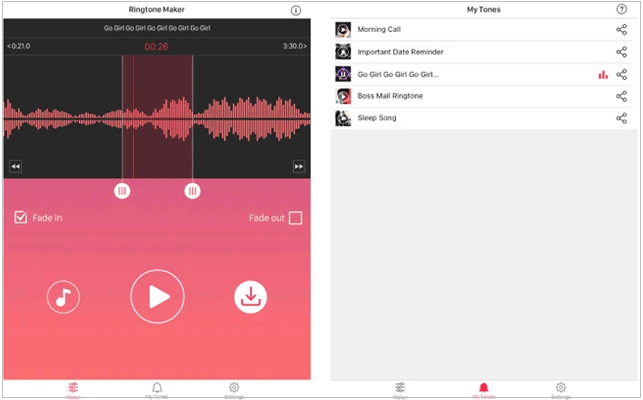
Ventajas:
Contras:
DJ de tonos de llamada
Ringtone DJ te permite crear un número ilimitado de tonos y añadirlos a la biblioteca de iTunes. Con esta app, todo es muy sencillo.
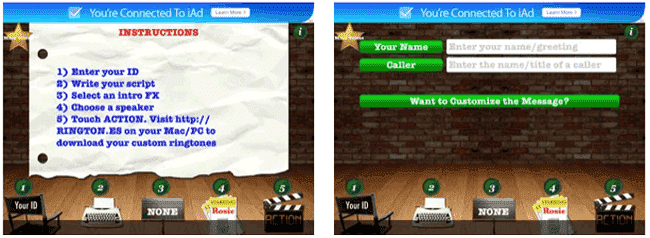
Ventajas:
Contras:
Tonos de llamada para iPhone
Realizada con calidad premium, esta aplicación te permite crear nuevos tonos y modificar los tonos de llamada, voces, etc. existentes. Seguramente te encantará esta aplicación, como lo hacen miles de usuarios.
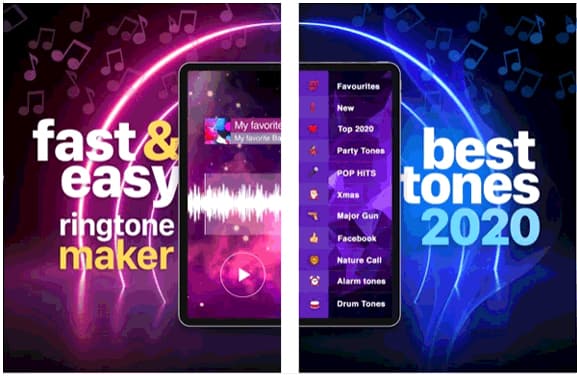
Ventajas:
Contras:
Diseño de tono de llamada
Este es uno de los creadores de tonos de llamada líderes en el mercado de apps iOS . Con Ringtone Design, puedes crear una gran variedad de tonos de llamada personalizados, tonos de contenido, tonos de alarma, etc. Además, puedes modificar la hora de inicio y fin del tono en su sencilla interfaz.
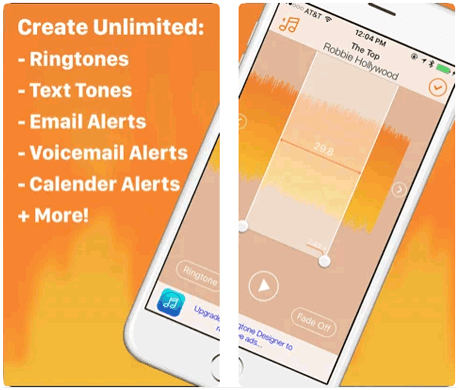
Ventajas:
Contras:
Creador de tonos de llamada musicales
Crea tonos de llamada únicos para contactos, iMessage, notificaciones de SMS y correo electrónico en iPod touch, iPad, iPhone y otros dispositivos iOS. Además, sus sonidos divertidos te encantarán.

Ventajas:
Contras:
Después de leer las instrucciones anteriores, ¿encuentras una forma efectiva? Pues bien, es fácil y seguro añadir tonos de llamada al iPhone sin iTunes usando la Transferencia de Datos iOS . Además, es la mejor manera de personalizar el tono de llamada de tu iPhone. Por eso te recomendamos encarecidamente que lo pruebes.
Si tienes alguna dificultad al usarlo, cuéntanoslo en los comentarios.
Artículos relacionados:
6 métodos para transferir música de la computadora al iPhone sin iTunes
Cómo añadir MP3 a tu iPhone de 4 maneras [Actualizado]
¿Cómo transferir música de la laptop al iPhone? (Comprobado)





